Complemento de interpolación¶
El complemento de interpolación se puede utilizar para generar una interpolación TIN o IDW de una capa vectorial de puntos. Es muy fácil de usar y proporciona una interfaz gráfica de usuario intuitiva para crear capas ráster interpoladas (ver Figure_interpolation_1). El complemento requiere que se especifiquen los siguientes parámetros antes de ejecutarlo:
Capas vectoriales de entrada: Especificar las capas vectorial(es) de puntos de entrada a partir de una lista de capas de puntos cargadas. Si se especifican varias capas, entonces se usarán los datos de todas ellas para la interpolación. Nota: es posible insertar lineas o polígonos como restricción para la triangulación, especificando “puntos”, “líneas de estructura” o “líneas de ruptura” en el cuadro combinado Tipo
 .
.Atributo de interpolación: Seleccionar la columna de atributos a usar para la interpolación o habilitar la casilla
 Usar coordenada-Z para usar los valores Z almacenados en la capa.
Usar coordenada-Z para usar los valores Z almacenados en la capa.Método Interpolación: Seleccionar el método de interpolación. Esto puede ser ‘Red Irregular triangulada (TIN)’ o ‘Distancia Inversa Ponderada (IDW)’. Con el método TIN puede crear una superficie formada por triángulos de puntos vecinos más cercanos. Para ello, circunferencias circunscritas alrededor de puntos de muestra seleccionados se crean y sus intersecciones están conectados a una red de no superposición y tan compacto como sea posibles de triángulos. Las superficies resultantes no son lisas. Cuando se utiliza el método IDW los puntos de muestreo se ponderan durante la interpolación de tal manera que la influencia de un punto en relación con otros disminuye con la distancia desde el punto desconocido que desea crear. El método de interpolación IDW también tiene algunas desventajas: la calidad del resultado de la interpolación puede disminuir, si la distribución de puntos de datos de la muestra es desigual. Por otra parte, los valores máximos y mínimos en la superficie interpolada sólo pueden ocurrir en los puntos de datos de la muestra. Esto a menudo resulta en pequeños picos y pozos alrededor de los puntos de datos de la muestra.
 Configurar método de interpolación: Configurar el método de interpolación que ha elegido. Para el método TIN se puede elegir entre Lineal y Clough Toucher (cúbico). Se puede guardar también la triangulación en formato de archivo shape. Para la interpolación IDW se puede establecer el coeficiente de distancia.
Configurar método de interpolación: Configurar el método de interpolación que ha elegido. Para el método TIN se puede elegir entre Lineal y Clough Toucher (cúbico). Se puede guardar también la triangulación en formato de archivo shape. Para la interpolación IDW se puede establecer el coeficiente de distancia.Número de columnas/filas: Especificar el número de filasy columnas para el archivo ráster de salida.
Archivo de salida: Especifica un nombre para el fichero ráster de salida.
 Añadir el resultado al proyecto para cargar el resultado en la vista del mapa.
Añadir el resultado al proyecto para cargar el resultado en la vista del mapa.
Tenga en cuenta que el uso de líneas como las limitaciones para la interpolación de la triangulación (método TIN). También se puede usar ‘líneas de estructura’ o ‘líneas de rotura’. Al usar ‘líneas de rotura’ se producen roturas en la superficie mientras utiliza ‘líneas de estructura’ se producen roturas continuas. La triangulación es modificada por ambos métodos tales que no cruza una línea de borde de línea de rotura o estructura.
Figure Interpolation 1:
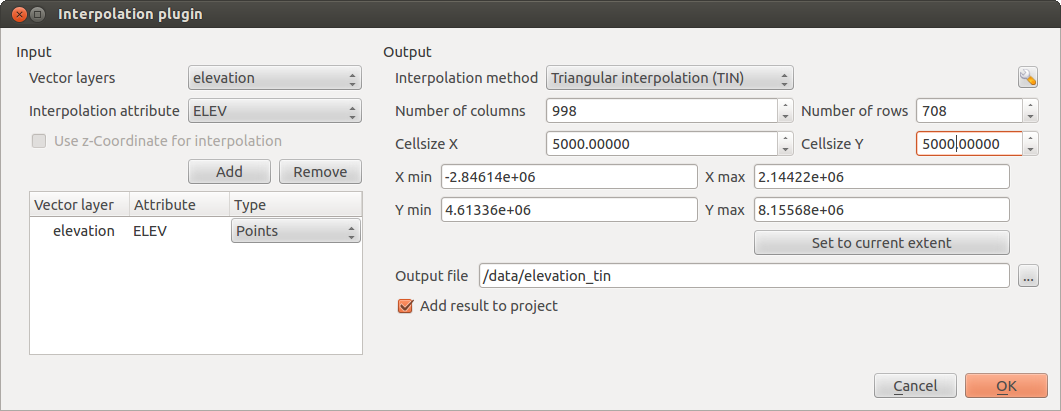
Complemento de interpolación
Usar el complemento¶
Comenzar QGIS y cargar una capa vectorial de puntos (ej.
elevp.csv).Cargar el complemento de interpolación en el Administrador de complementos (ver El diálogo de complementos) y de clic sobre el menú Ráster ‣ Interpolación ‣
 Interpolación, que aparece en la barra de menú de QGIS. La ventana de diálogo del complemento de interpolación aparece como se muestra en la Figure_interpolation_1.
Interpolación, que aparece en la barra de menú de QGIS. La ventana de diálogo del complemento de interpolación aparece como se muestra en la Figure_interpolation_1.Seleccione una capa de entrada (ej. elevp
 ) y una columna (ej.
) y una columna (ej. ELEV) para interpolación.Seleccionar un método de interpolación( ej. ‘Red Irregular Triangulada (Triangulated Irregular Network-TIN)’) y especificar un tamaño de celda de 5000 así como el nombre del archivo ráster de salida (ej.:file:elevation_tin).
Pulse [Aceptar].